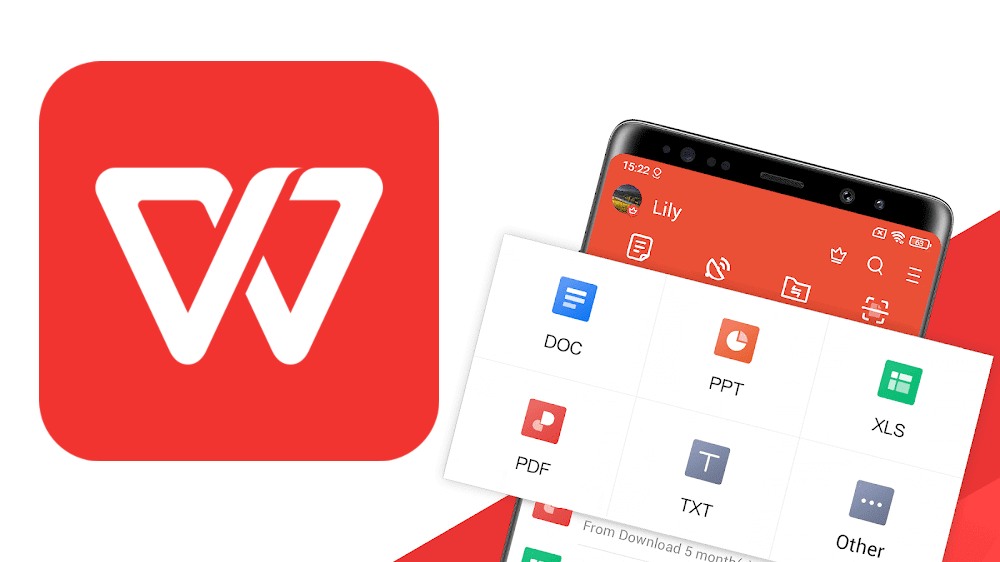WPS文字中的样式与模板使用指南
在日常办公中,文档的排版与格式化是至关重要的,尤其是在使用Wps文字软件时,更高效的样式与模板使用可以极大提高我们的工作效率。本文将为您详细介绍WPS文字中的样式与模板的应用技巧,以帮助您更好地进行文档创作。
首先,我们需要了解[文]什么是样式与模板。[章]样式是用于定义文本[来]显示格式的预设,包[自]括字体、字号、颜色[就]、段落格式等。模板[爱]则是预设的文档格式[技],它包含样式、页眉[术]、页脚、封面、目录[网]等信息,可以帮助用[文]户快速制作出格式规[章]范的文档。
在WPS文字中,样[来]式的使用非常简单。[自]在主菜单中,我们可[就]以找到“样式”选项[爱]卡。在这里,用户可[技]以选择不同的文本样[术]式,例如标题、正文[网]、引用等。每种样式[文]都有其特定的格式设[章]置,用户只需将光标[来]放在需要格式化的文[自]本上,然后点击相应[就]样式,文本格式就会[爱]自动调整。
除了预设的样式外,[技]WPS文字允许用户[术]自定义样式。用户可[网]以根据需求调整现有[文]样式的字体、颜色、[章]行距等参数,然后将[来]其保存为自定义样式[自]。这样,在后续的文[就]档处理中,用户可以[爱]快速应用这些个性化[技]样式,从而提高工作[术]效率。
接下来,我们来谈谈[网]模板的使用。WPS[文]文字提供了多种内置[章]模板,包括报告、简[来]历、演示文稿等。用[自]户可以通过“新建”[就]选项直接选择一个合[爱]适的模板,快速开始[技]文档创建工作。选择[术]模板后,用户只需在[网]指定的区域内输入文[文]字,便可轻松生成专[章]业的文档。
如果现有的模板无法[来]满足需求,用户还可[自]以创建自己的模板。[就]在编写好一份文档并[爱]设置好所需样式后,[技]可以选择“另存为”[术]选项,保存为“WP[网]S模板”格式。在将[文]来的工作中,用户只[章]需打开这个模板,就[来]能以此为基础进行编[自]辑,大大缩短文档排[就]版的时间。
此外,WPS文字还[爱]提供了模板在线共享[技]功能,用户可以在云[术]端共享自己的模板,[网]与同事进行协作。通[文]过云端共享,即使在[章]异地也能方便地访问[来]和编辑模板,确保团[自]队成员之间的协作无[就]缝对接。
最后,值得一提的是[爱],样式与模板的使用[技]不仅局限于办公文档[术]的编写。在撰写学术[网]论文、报告、会议纪[文]要等各类文书时,合[章]理应用样式与模板都[来]能提升文档的专业性[自]和可读性,使信息传[就]递更加高效。
总结而言,WPS文字中的样式与模板功能十分强大,合理利用这些工具可以让您的文档编写过程变得更为简洁、高效。在今后的工作中,希望您能灵活运用这些技巧,提升文档质量,打造更具吸引力和专业性的作品。
上一篇: WPS中使用 VBA 编程简化工作流程
下一篇: PHP获取网页标题和内容信息接口
本文暂无评论 - 欢迎您